วิธีอัปเดตซอฟต์แวร์และแอพใน Samsung Galaxy Watch ของคุณ
คุณสามารถอัปเดตซอฟต์แวร์และแอปของ Galaxy Watch ได้จากทั้งโทรศัพท์มือถือที่เชื่อมต่อและตัวนาฬิกาเอง โปรดปฏิบัติตามคำแนะนำเพื่อเรียนรู้วิธีในการทำให้แอปและซอฟต์แวร์ที่เกี่ยวข้องกับ Galaxy Watch ของคุณเป็นเวอร์ชันล่าสุดอยู่เสมอ
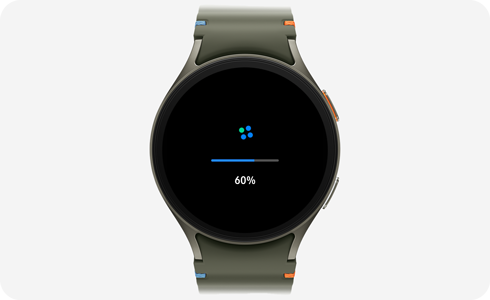
หมายเหตุ: หน้าจอและการตั้งค่าที่ใช้ได้อาจแตกต่างกันไปตามโทรศัพท์ นาฬิกา และเวอร์ชันซอฟต์แวร์
ตรวจสอบให้แน่ใจว่าชาร์จนาฬิกาเรียบร้อยแล้วก่อนที่จะเริ่มกระบวนการอัปเดต คุณอาจไม่สามารถอัปเดตได้หากไม่มีแบตเตอรี่อย่างน้อย 30%
อัปเดตซอฟต์แวร์นาฬิกาบนโทรศัพท์ Galaxy ของคุณ
ในขณะที่โทรศัพท์และนาฬิกาของคุณเชื่อมต่อกันอยู่ คุณสามารถใช้แอพ Galaxy Wearable เพื่อตรวจสอบการอัปเดตที่มีเป็นประจำ
อัปเดตซอฟต์แวร์นาฬิกาบน Galaxy Watch ของคุณ
คุณสามารถใช้การอัปเดตจากนาฬิกาได้เช่นกัน
สามารถใช้ Galaxy Store เพื่ออัปเดตแอปนาฬิกาของคุณได้ คุณสามารถอัปเดตแอพของนาฬิกาได้โดยใช้โทรศัพท์ที่เชื่อมต่อหรือบนตัวนาฬิกา ตรวจสอบให้แน่ใจว่าโทรศัพท์และนาฬิกาของคุณเชื่อมต่อกันอยู่ และอุปกรณ์ที่คุณใช้เชื่อมต่อกับ Wi-Fi หรือข้อมูลมือถือ
อัปเดตแอพนาฬิกาบนโทรศัพท์ Galaxy ของคุณ
อัปเดตแอพนาฬิกาบน Galaxy Watch ของคุณ
เนื่องจากใช้ Wear OS จาก Google การอัปเดตแอปบนนาฬิกาจึงแตกต่างออกไปเล็กน้อย คุณจะต้องดำเนินการจาก Play Store
หากคุณพบปัญหาเมื่ออัปเดตซอฟต์แวร์และแอพของนาฬิกา คุณสามารถลองรีบูตหรือรีสตาร์ทนาฬิกาได้
ตัวอย่างเช่น หากการอัปเดตซอฟต์แวร์ล้มเหลวและส่งผลให้นาฬิกาติดอยู่ในการบูตซ้ำ คุณอาจต้องถอนการติดตั้งแอปหรือลองรีเซ็ตนาฬิกาเป็นค่าเริ่มต้น วิธีนี้ยังใช้งานได้เมื่อแอพอัปเดต หยุดทำงาน หรือขัดข้อง
ขอบคุณสำหรับความคิดเห็นของคุณ
โปรดตอบคำถามทุกข้อ





























